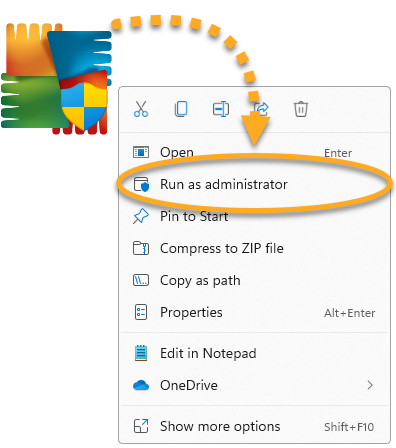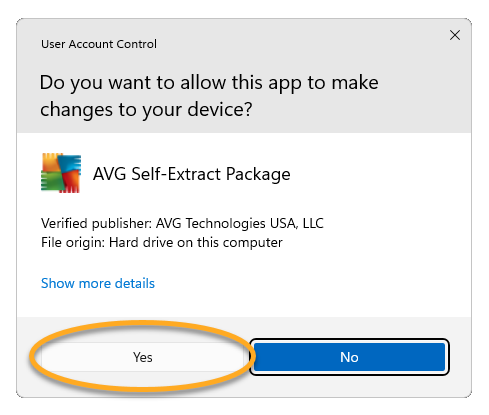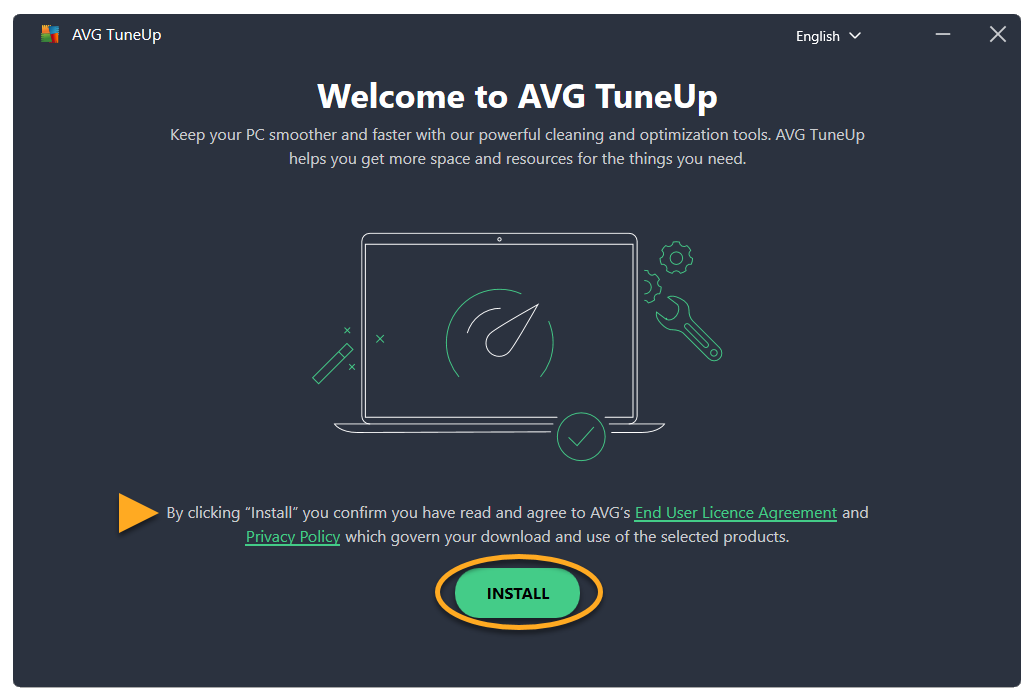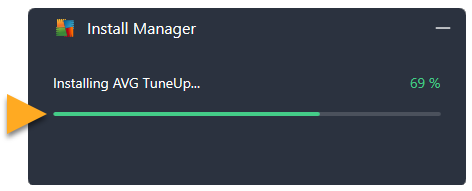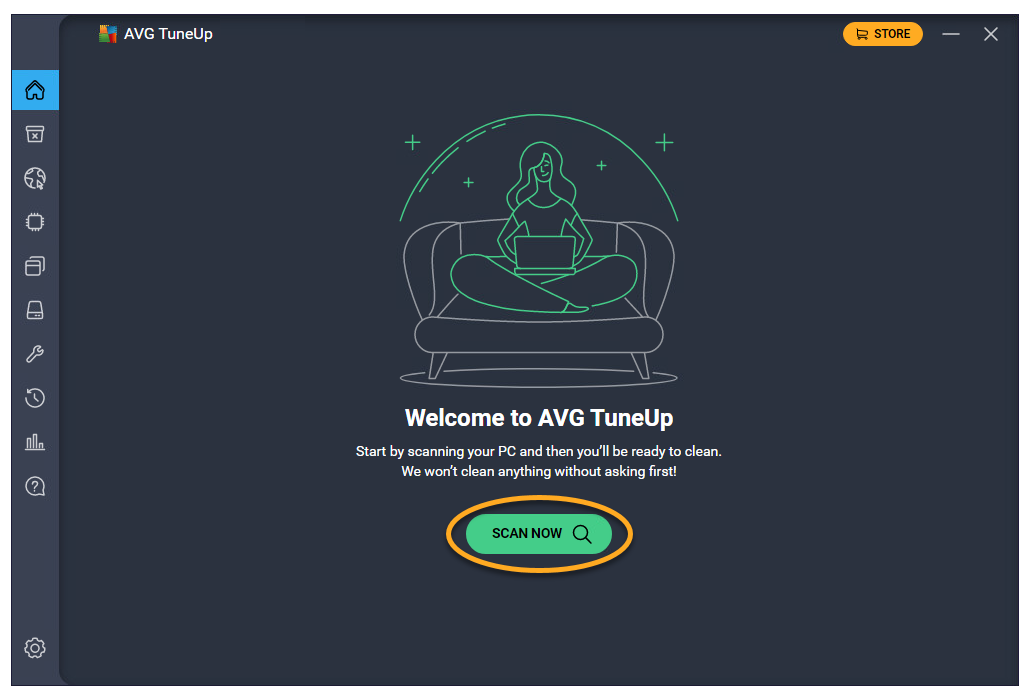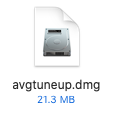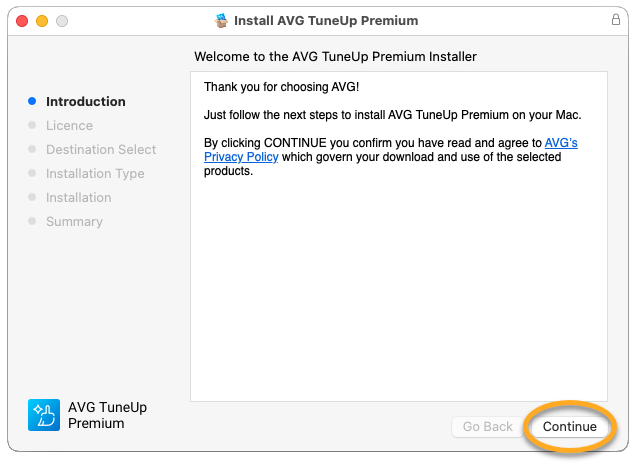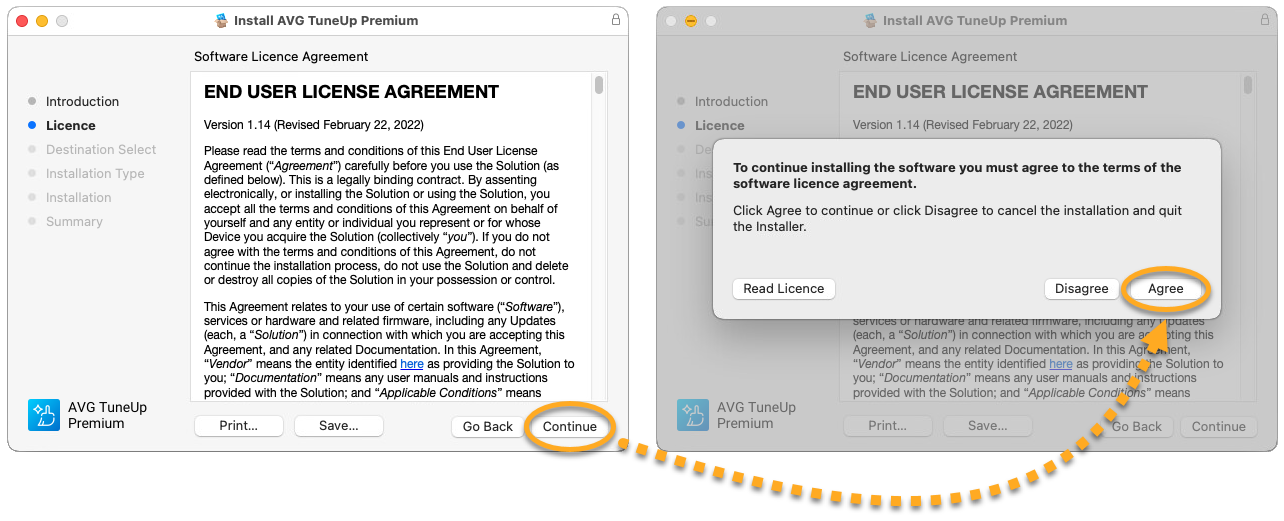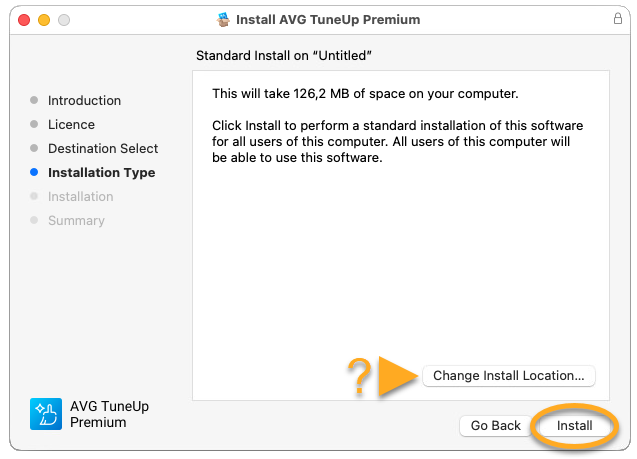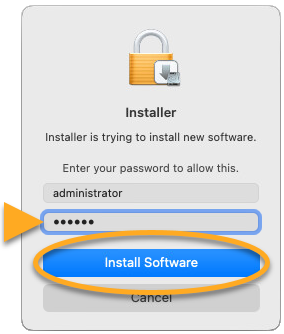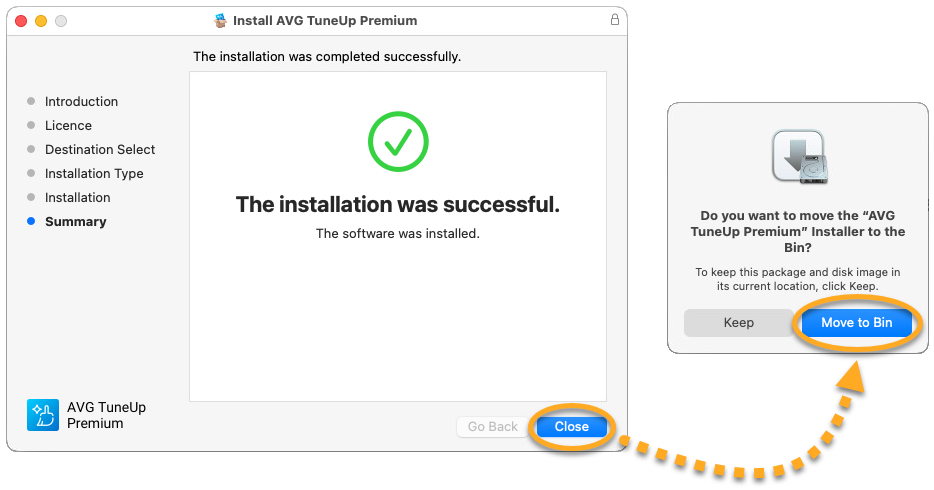AVG TuneUp für Windows ist eine kostenpflichtige App, deren Nutzung ein Abonnement voraussetzt. In diesem Artikel erfahren Sie, wie Sie die Anwendung herunterladen und installieren.
AVG TuneUp installieren
- Klicken Sie auf die Schaltfläche unten, um die AVG TuneUp-Installationsdatei herunterzuladen und im vorgesehenen Ordner auf Ihrem PC zu speichern (in der Standardeinstellung werden alle Dateien im Ordner Downloads gespeichert). Laden Sie AVG TuneUp für Windows herunter
- Klicken Sie mit der rechten Maustaste auf die heruntergeladene Setup-Datei
avg_tuneup_online_setup.exeund wählen Sie aus dem Kontextmenü die Option Als Administrator ausführen aus.
- Klicken Sie nach Aufforderung zur Freigabe der Berechtigung im Dialogfeld Benutzerkontensteuerung auf Ja.
 Falls Sie die Installation von AVG TuneUp nicht autorisieren können, lesen Sie den folgenden Artikel: Verwalten von Administratorkonten auf Ihrem Windows-PC.
Falls Sie die Installation von AVG TuneUp nicht autorisieren können, lesen Sie den folgenden Artikel: Verwalten von Administratorkonten auf Ihrem Windows-PC. - Wenn AVG TuneUp geöffnet wird, lesen Sie die Endbenutzer-Lizenzvereinbarung und die Datenschutzrichtlinie. Klicken Sie dann auf Installieren.

- Warten Sie, während das Setup-Programm AVG TuneUp auf Ihrem PC installiert.

- Klicken Sie auf Jetzt scannen, um einen umfassenden Wartungsscan durchzuführen und Ihren PC auf Systemdatenmüll, defekte Shortcuts und andere Probleme zu prüfen. Sie können auch auf Überspringen klicken, um zum Hauptbildschirm von AVG TuneUp zu navigieren.

AVG TuneUp ist nun installiert, allerdings werden einige Komponenten möglicherweise erst nach einem Neustart des PCs funktionieren.
Fehlerbehebung
Bei Installationsproblemen:
- Stellen Sie sicher, dass Ihr PC die unten angeführten Mindestsystemanforderungen erfüllt und Ihre Windows-Version aktuell ist.
- Windows 11 außer Mixed Reality und IoT Edition; Windows 10 außer Mobile und IoT Edition (32- oder 64-Bit); Windows 8/8.1 außer RT und Starter Edition (32- oder 64-Bit); Windows 7 SP1 oder höher, alle Editionen (32- oder 64-Bit)
- Vollständig mit Windows kompatibler PC mit Intel Pentium 4-/AMD Athlon 64-Prozessor oder höher (Unterstützung von SSE3-Anweisungen erforderlich); ARM-basierte Geräte werden nicht unterstützt.
- 1 GB RAM oder mehr
- 1 GB freier Festplattenspeicher
- Internet-Verbindung zum Herunterladen, Aktivieren und Verwalten von Anwendungsupdates
- Als optimale Standard-Bildschirmauflösung werden mindestens 1.024 x 768 Pixel empfohlen
- Stellen Sie sicher, dass die heruntergeladene Installationsdatei nicht beschädigt ist. Anweisungen dazu erhalten Sie im folgenden Artikel:
- Falls Sie Antivirensoftware von Drittanbietern verwenden, deaktivieren Sie Ihren Schutz vorübergehend (dies gilt nur, falls Sie AVG AntiVirus nicht verwenden). Weitere Informationen erhalten Sie im folgenden Artikel:
- Starten Sie Ihren PC neu und versuchen Sie, AVG TuneUp erneut zu installieren, indem Sie die in diesem Artikel beschriebenen Schritte genau befolgen.
Falls das Problem bestehen bleibt, wenden Sie sich an den AVG Support.
Weitere Empfehlungen
Weitere Informationen zu AVG TuneUp finden Sie in den folgenden Artikeln:
AVG TuneUp Premium für Mac ist eine kostenpflichtige App, deren Nutzung ein Abonnement voraussetzt. In diesem Artikel erfahren Sie, wie Sie die Anwendung herunterladen und installieren.
AVG TuneUp installieren
- Klicken Sie auf die folgende Schaltfläche, um die AVG TuneUp Premium-Installationsdatei herunterzuladen, und speichern Sie sie in einem vertrauten Bereich auf Ihrem Mac (standardmäßig werden heruntergeladene Dateien in Ihrem Downloads-Ordner gespeichert).
AVG TuneUp Premium für Mac herunterladen - Doppelklicken Sie auf die heruntergeladene Installationsdatei
avgtuneup.dmg.
- Doppelklicken Sie auf das Symbol AVG TuneUp Premium.

- Klicken Sie auf Weiter, um zu bestätigen, dass Sie die Datenschutzrichtlinie von AVG gelesen haben.

- Klicken Sie auf Weiter, um zu bestätigen, dass Sie die AVG-Endbenutzer-Lizenzvereinbarung gelesen haben, und klicken Sie dann auf Stimme zu, um zu bestätigen, dass Sie die Bedingungen akzeptieren.

- Klicken Sie auf Installieren, um mit der Standardinstallation fortzufahren, oder auf Installations-Speicherort ändern..., wenn Sie Änderungen am Standard-Setup vornehmen möchten.

- Geben Sie das Passwort ein, das Sie beim Starten Ihres Macs verwenden. Klicken Sie dann auf Software installieren.

- Klicken Sie auf Schließen ▸ In den Papierkorb legen.

AVG TuneUp ist nun installiert, allerdings werden einige Komponenten möglicherweise erst nach einem Neustart des Mac funktionieren.
Fehlerbehebung
Bei Installationsproblemen:
- Stellen Sie sicher, dass Ihr Mac die Mindestsystemanforderungen erfüllt.
- Apple macOS 14.x (Sonoma), Apple macOS 13.x (Ventura), Apple macOS 12.x (Monterey), Apple macOS 11.x (Big Sur), Apple macOS 10.15.x (Catalina), Apple macOS 10.14.x (Mojave), Apple macOS 10.13.x (High Sierra), Apple macOS 10.12.x (Sierra), Apple Mac OS X 10.11.x (El Capitan)
- Intel-basierter Mac-Computer mit 64-Bit-Prozessor oder Apple Silicon-Chip (M1)
- 512 MB RAM oder mehr (1 GB RAM oder höher empfohlen)
- Mindestens 68 MB freier Festplattenspeicher
- Internet-Verbindung zum Herunterladen, Aktivieren und Verwalten von Anwendungsupdates
- Als optimale Standard-Bildschirmauflösung werden mindestens 1.024 x 768 Pixel empfohlen
- Starten Sie Ihren Mac neu und versuchen Sie erneut, AVG TuneUp Premium zu installieren, indem Sie die genauen Schritte in diesem Artikel ausführen.
Falls das Problem bestehen bleibt, wenden Sie sich an den AVG Support.
Weitere Empfehlungen
Weitere Informationen zu AVG TuneUp finden Sie in den folgenden Artikeln:
- AVG TuneUp 24.x für Windows
- AVG TuneUp Premium 2.x für Mac
- Microsoft Windows 11 Home/Pro/Enterprise/Education
- Microsoft Windows 10 Home/Pro/Enterprise/Education – 32-/64-Bit
- Microsoft Windows 8.1 Home/Pro/Enterprise/Education – 32-/64-Bit
- Microsoft Windows 8 Home/Pro/Enterprise/Education – 32-/64-Bit
- Microsoft Windows 7 Home Basic/Home Premium/Professional/Enterprise/Ultimate – Service Pack 1, 32-/64-Bit
- Apple macOS 14.x (Sonoma)
- Apple macOS 13.x (Ventura)
- Apple macOS 12.x (Monterey)
- Apple macOS 11.x (Big Sur)
- Apple macOS 10.15.x (Catalina)
- Apple macOS 10.14.x (Mojave)
- Apple macOS 10.13.x (High Sierra)
- Apple macOS 10.12.x (Sierra)